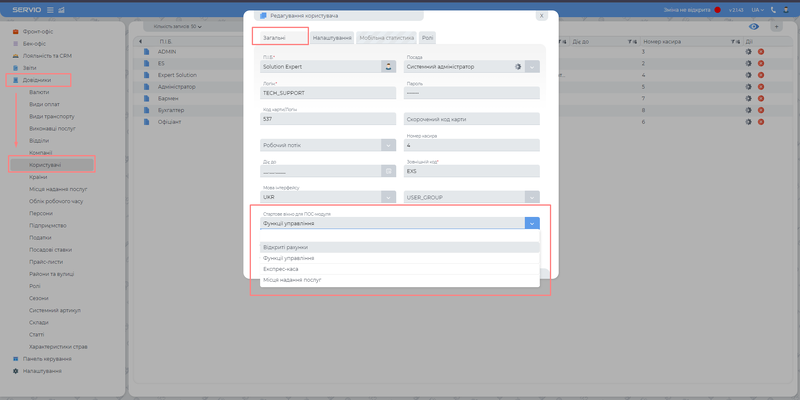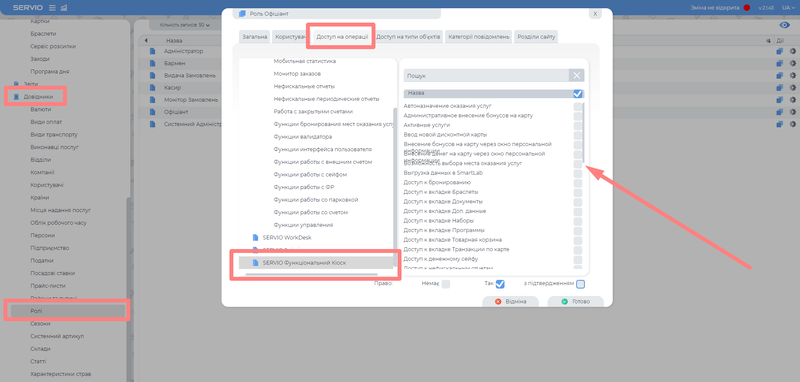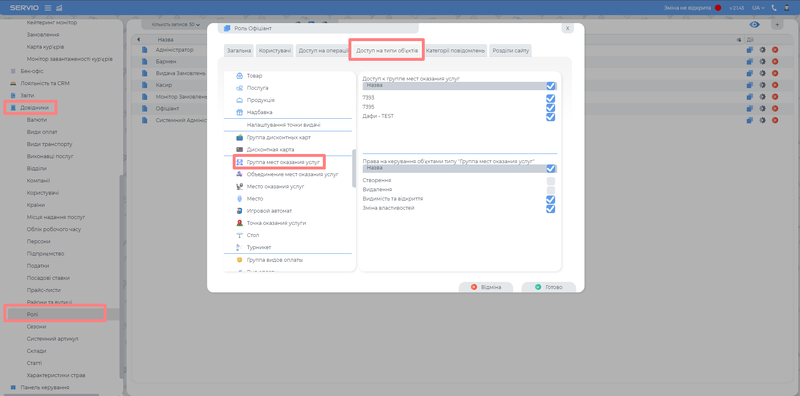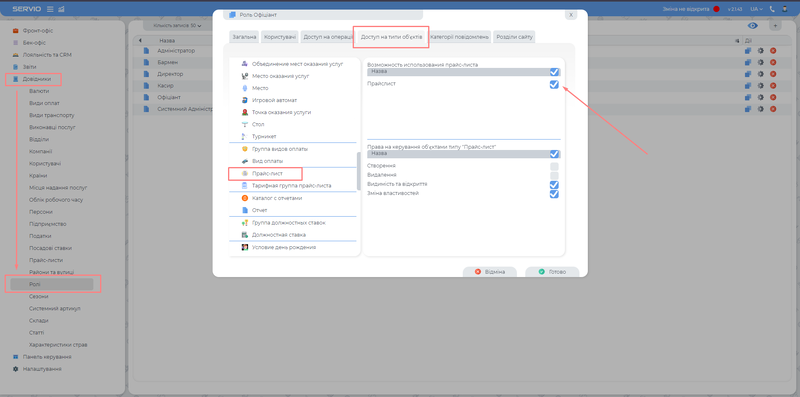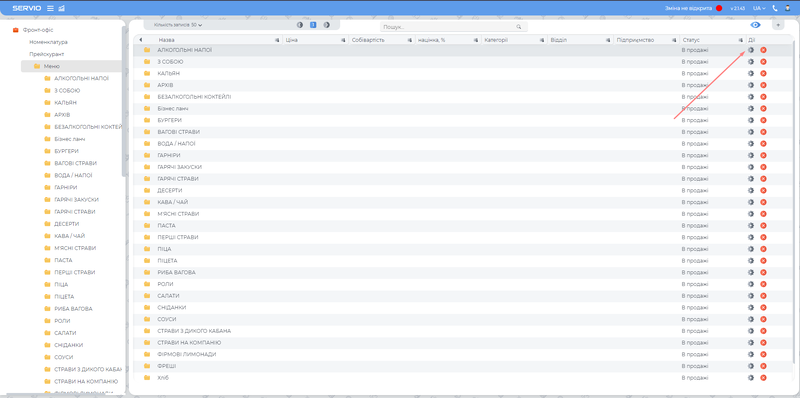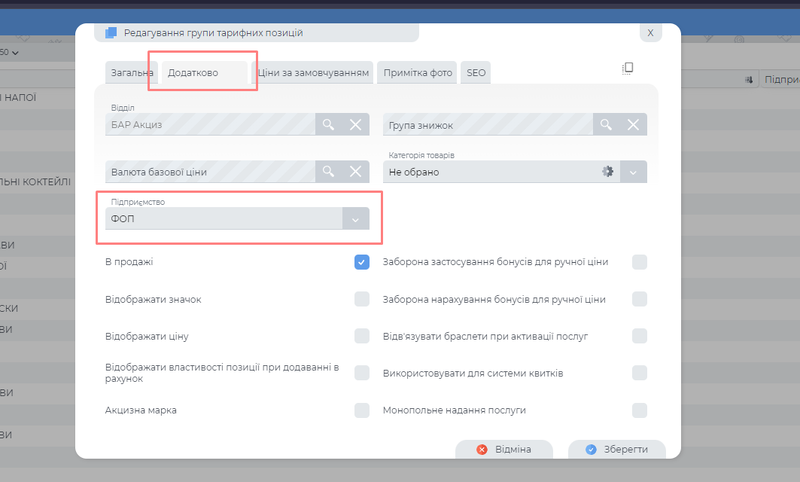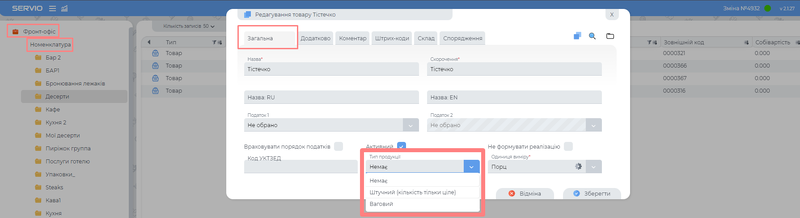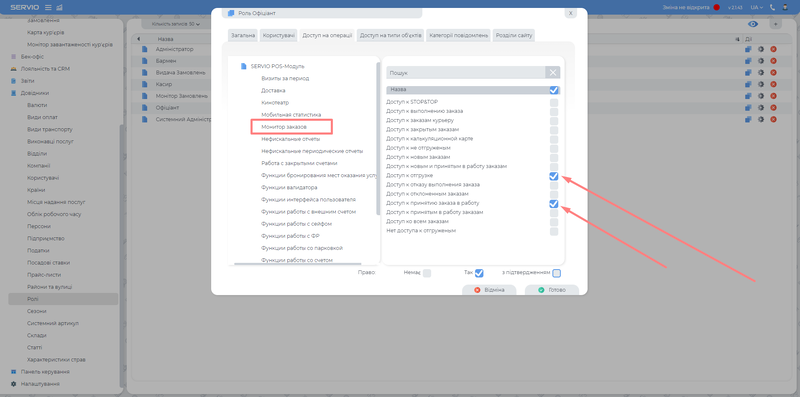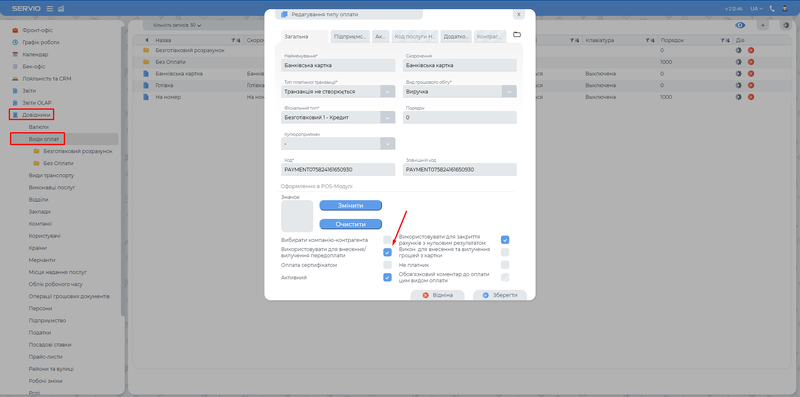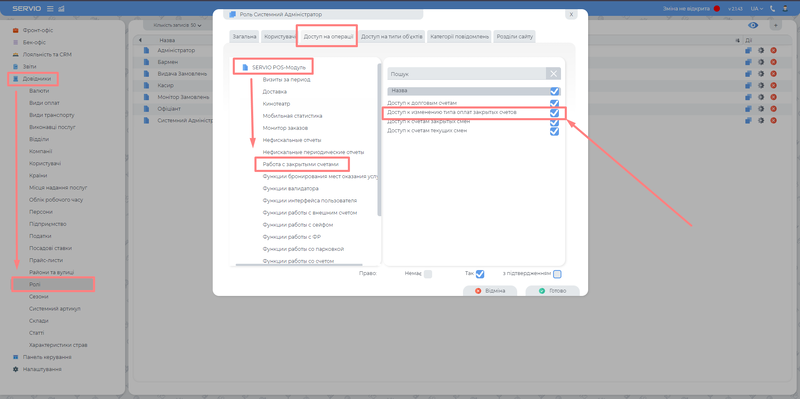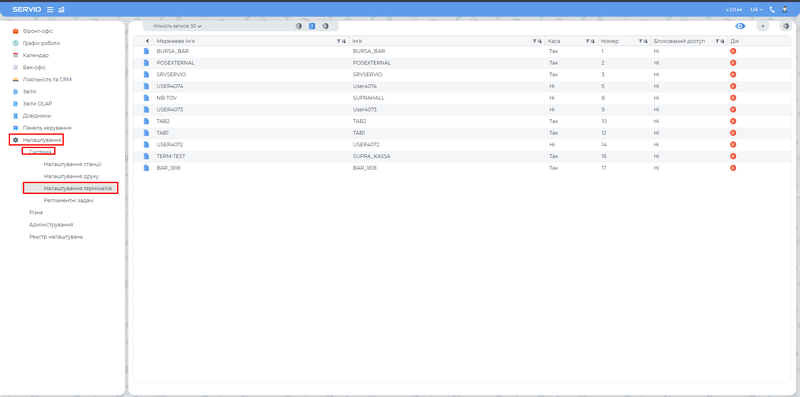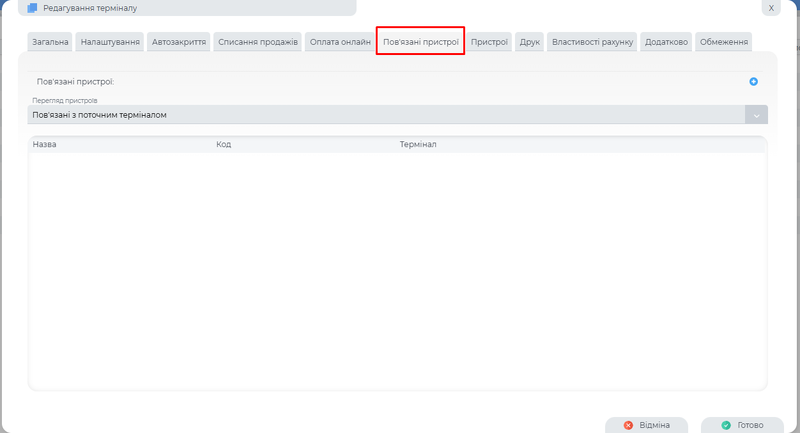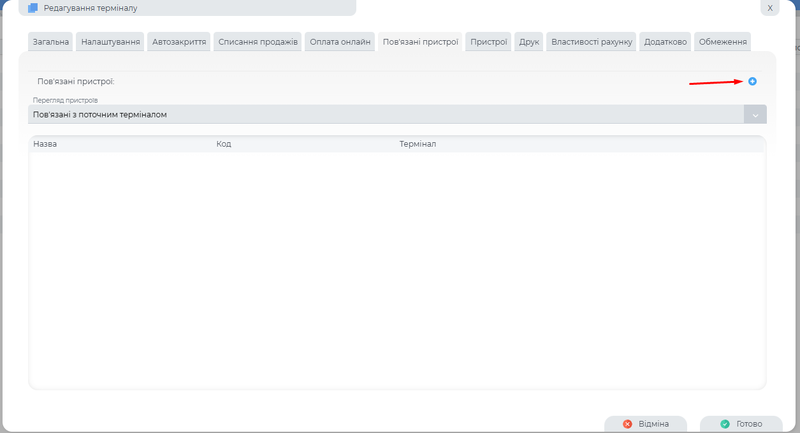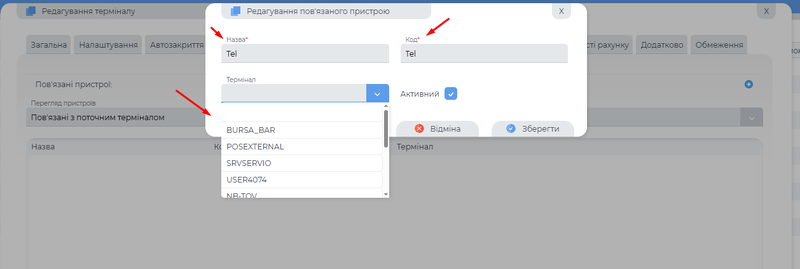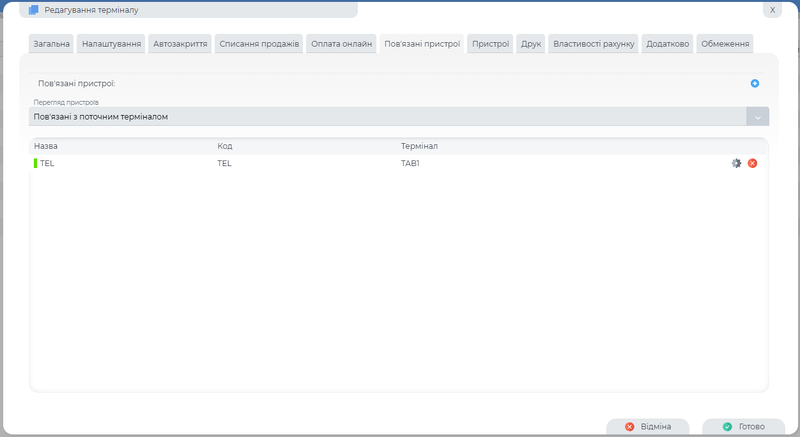Servio POS New Settings: відмінності між версіями
Немає опису редагування |
Немає опису редагування |
||
| Рядок 101: | Рядок 101: | ||
|} | |} | ||
==Передплата== | |||
Щоб мати змогу працювати з передплатою, необхідно виконати кілька налаштувань:<br> | |||
Увімкнути ознаку передплати для виду оплати<br> | |||
У Work Desk відкрити: | |||
Довідники → Види оплат<br> | |||
Вибрати потрібний вид оплати та встановити галочку:<br> | |||
«Використовувати для внесення/вилучення передоплати»<br> | |||
[[Файл:Налаштування певного виду оплати.png|800px|міні|без]] | |||
Налаштувати (додати ,якщо нема таких кнопок) кнопки для терміналу<br> | |||
У Work Desk відкрити:<br> | |||
Налаштування → Система → Налаштування терміналів<br> | |||
Вибрати потрібний термінал → відкрити на вкладку «Властивості рахунку»<br> | |||
Встановити галочки:<br> | |||
'''1.''' Внесення передоплати <br> | |||
'''2.''' Повернення передоплати <br> | |||
[[Файл:Як додати потрібні кнопки для роботі в Pos.png|800px|міні|без]] | |||
=Закриті рахунки= | =Закриті рахунки= | ||
==Зміна оплат== | ==Зміна оплат== | ||
Версія за 12:11, 18 вересня 2025
Початкові налаштування
Як налаштувати стартове вікно
Для того щоб встановити стартове вікно для користувача потрібно перейти у WorkDesk→Довідники→Користувачі і обрати потрібний варіант стартового вікна
Для того, щоб для користувача відкривалась вкладка Місця надання послуг як стартове вікно - необхідно, щоб у цього користувача був доступ. Доступ налаштовується у ролі цього користувача у WorkDesk
Відкриті рахунки
Робота з відкритими рахунками
| Код | Опис | Шлях у WorkDesk |
|---|---|---|
| IdleAutoExit | Таймаут автовиходу при простої | POS-Модуль/Рахунок |
Як налаштувати місця надання послуг
Для роботи з місцями надання послуг перш за все необхідно налаштувати схему залу і додати на цю схему столи.
Для мобільних станцій обов'язково повинна бути створена схема з типом POCKET, інакше місця надання послуг не відображатимуться на мобільних. Для всіх інших станцій - схема залу з типом POS-terminal.
Далі необхідно проставити відповідні доступи для користувачів, що працюватимуть з місцями надання послуг. Доступ проставляється у WorkDesk Довідники→Ролі→Редагування ролі→Доступ на типи об'єктів→Група місць надання послуг
Якщо в роботі не використовуються зони обслуговування наступне налаштування обов'язково повинно бути вимкнене, тобто у ньому повинно бути проставлено НІ:
| Код | Опис | Шлях у WorkDesk |
|---|---|---|
| AccessToServiceAreas | Доступ до зон обслуговуванння для користувачів | Фронт-офіс/Служба POSExternal |
Створення рахунку
| Code | Опис | Шлях у WorkDesk |
|---|---|---|
| HidePlaceSelectorForBill | Item1 видів рахунків, для яких не відображатиметься опція вибору місця при створенні рахунку | POS-Модуль/Рахунок |
| DefaultBillItemPos | Дозволяє вказати який номер подачі буде проставлятися по замовчуванню. Від 0 до 4 | POS-Модуль/Рахунок |
| BillTypeAutoModify | Код виду рахунку, для якого застосовується автомодифікатор при відкритті рахунку | POS-Модуль/Рахунок |
Робота з меню
| Code | Опис | Шлях у WorkDesk |
|---|---|---|
| UpdateCheckTimeout | Таймаут опитування змін у меню (в секундах) | POS-Модуль/Рахунок/Меню |
Налаштування доступу до меню
Для того, щоб відображалося меню та з ним можна було працювати - у користувача, під яким здійснено вхід, повинен бути доступ до активного прайслиста.
Доступ встановлюється у налаштуваннях ролі, ця роль відповідно повинна належати користувачу, якому необхідно додати доступ до меню.
Потрібно перейти у WorkDesk→Довідники→Ролі
Додати підприємство для позиції/групи позицій
Переходимо у WorkDesk, вкладка Фронт-офіс→Прейскурант і переходимо до налаштувань групи позицій:
У вкладці Додатково обираємо потрібне підприємство
Тип продукції
Для продукції можна встановити її тип. В залежності від цього параметру можна налаштувати різний спосіб додання позицій в рахунок у ПОСі.
Тип продукції вказується у налаштуваннях позиції в Номенклатурі у WorkDesk:
Робота з позиціями в рахунку
| Code | Опис | Шлях у WorkDesk |
|---|---|---|
| ShowStatusLabelsInSumColumn | Відображати статус позиції в колонці суми | POS-Модуль/Рахунок |
| GroupByClientsDefaultState | Режим відображення списку рахунків по замовчуванню | POS-Модуль/Рахунок |
| ShowCalculatorWhenAddWeightItem | Вказувати кількість при доданні вагових товарів | POS-Модуль/Рахунок/Меню |
| DefaultWeight | Вага товару за замовчуванням | POS-Модуль/Рахунок/Меню |
Доступ для зміни позицій на моніторі
Для того, щоб можна було змінювати статуси позицій потрібно додати наступні доступи для ролі: У WorkDesk Довідники→Ролі→Доступ на операції→SERVIO POS-Модуль→Функції управління - доступ до монітору замовлень
У WorkDesk Довідники→Ролі→Доступ на операції→SERVIO POS-Модуль→Монітор замовлень - доступ до прийняття в роботу та відвантаженню
Оплата
| Code | Опис | Шлях у WorkDesk |
|---|---|---|
| RoundingMoney | При оплаті готівковим видом оплати, округляти суму рахунку. Обирається з трьох варіантів: не округляти, округляти до десятих, округляти до гривні | POS-Модуль/Рахунок |
| PrintOrderOnlyClickOrder | Друкувати зустрічку тільки при натисканні на кнопку Замовлення | POS-Модуль/Рахунок |
| PrintBillOnlyClickPrint | Друкувати рахунок тільки при натисканні на кнопку Рахунок | POS-Модуль/Рахунок |
Передплата
Щоб мати змогу працювати з передплатою, необхідно виконати кілька налаштувань:
Увімкнути ознаку передплати для виду оплати
У Work Desk відкрити:
Довідники → Види оплат
Вибрати потрібний вид оплати та встановити галочку:
«Використовувати для внесення/вилучення передоплати»
Налаштувати (додати ,якщо нема таких кнопок) кнопки для терміналу
У Work Desk відкрити:
Налаштування → Система → Налаштування терміналів
Вибрати потрібний термінал → відкрити на вкладку «Властивості рахунку»
Встановити галочки:
1. Внесення передоплати
2. Повернення передоплати
Закриті рахунки
Зміна оплат
Для того, щоб здійснювати зміну оплати закритого рахунку, небхідно щоб у ролі даноого користувача було право на здійснення цієї операції. Право налаштовується у WorkDesk у налаштуваннях ролі:
Бронювання столів
Щоб при створенні бронювання в реквізитах рахунку відображалися тільки потрібні столи, необхідно внести відповідні налаштування.
У налаштуваннях кожного столу, який має бути доступний для бронювання, потрібно встановити прапорець "Бронювання столу".
Важливо!!! Для застосування (вкл/викл) цього налаштування потрібно перезавантажити Pos
Касова зміна
| Код | Опис | Шлях у WorkDesk |
|---|---|---|
| CloseSessionAfterZReport | Закривати зміну автоматично при друку Z-звіту | POS-модуль/Касова зміна |
Пов'язані пристрої
Як додати новий пристрій до терміналу
Для того щоб прив'язати будь-який пристрій з терміналом потрібно перейти у WorkDesk→Налаштування→Система→Налаштування терміналів→ і обрати потрібний термінал, відкрити його налаштування
Відкрити вкладку Пов'язані пристрої
Натиснути на плюс
Вказати Назву, Код, Термінал
І натиснути зберегти. Пристрій створено і пов'язано з терміналом